如果您更喜欢使用 Mac 为学校或工作做一些文书工作,那么趋势是您的 Mac 上可能保存了很多具有重复的文档。
那怎么 在 Mac 上删除重复文档? 当您收到附有文档的电子邮件时,通常会发生这种情况,您需要下载该文档才能进行处理。 因为在不知不觉中,您可能已经下载了同一个文档两次以上。
因此,如果您长时间使用 Mac 处理文档,它们就会堆积起来并耗尽您的存储空间。
这就是为什么我们要在这篇文章中向您展示如何 删除并摆脱这些重复的文件.
内容: 第 1 部分。 为什么我的 Mac 上有这么多重复文件? 第 2 部分。如何使用 Finder 在 Mac 上删除重复文档? 第 3 部分。在 Mac 上查找和删除重复文档的最简单方法 部分4。 结论
第 1 部分。 为什么我的 Mac 上有这么多重复文件?
现在,您可能想知道如何在 Mac 上获得这些重复文档。 其实有两种原因 为什么你的设备上有一些重复项.
故意重复
这些是您制作的副本。 它可能来自您创建的备份或您需要保存在不同文件夹中的备份。 通常,您制作的这些副本具有相同的文件名。
因为它具有相同的名称,所以任何应用程序都可以更轻松地在 Mac 上找到您拥有的重复文档。
意外重复
这些文件可能已在您的 Mac 上不知不觉地下载了很多次,并且您可能已保存在 Mac 上的不同位置。
这些文件应该保存在您的 Mac 上。 而因为这些 重复文件 Mac 上的存储空间正在缓慢减少,这可能会影响 Mac 的性能。
第 2 部分。如何使用 Finder 在 Mac 上删除重复文档?
在 Mac 上查找和删除重复文档的方法是使用 Mac 上的 Finder 应用程序。 你看,Finder 是 Mac 内置的工具之一。 这是一款可以帮助您优化和清理 Mac 的工具。
为了让您在 Mac 上使用 Finder 删除重复文档,以下是有关如何删除重复文档的简单步骤。
- 首先,启动你的 发现者 应用程序。
- 然后,点击 文件 菜单栏中的按钮。
- 之后,选择 新的智能文件夹 下拉菜单中的选项。
- 然后,继续并单击“+”标志位于窗口的右上角。
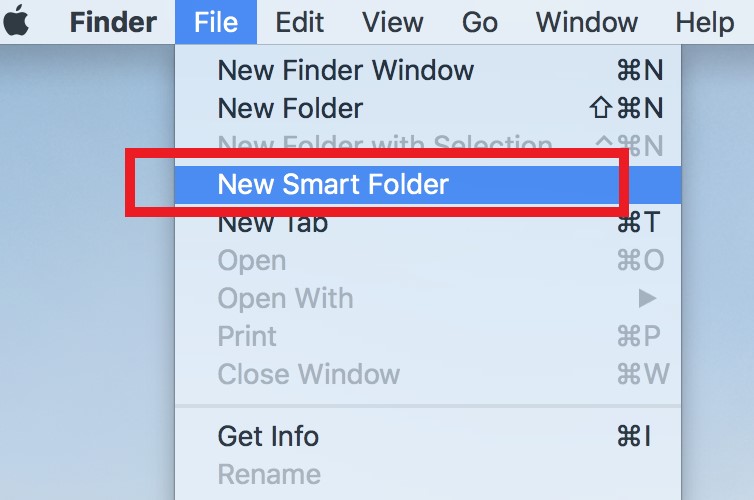
完成上述步骤后,请继续查找您的文件。 查找它们的最简单方法是按名称对它们进行排序。
然后,您还必须确保尝试仔细检查文档的制作或下载日期。
这个过程实际上是您在 Mac 上查找和删除重复文档的一种可能方法。
但是,这不是您如何做到这一点的理想方式。 特别是如果你没有那么多时间来处理它们,因为这个过程真的很耗时。 但别担心,因为我们为您提供了另一种选择。
第 3 部分。在 Mac 上查找和删除重复文档的最简单方法
正如我们之前提到的,Finder 是您如何在 Mac 上删除不需要的重复文档的一个选项,但这不是最推荐的方法。
这就是为什么我们要向您展示如何在 Mac 上查找和删除重复文件(例如音乐、图像和 Excel/Word/PDF 文档,甚至 删除 Dropbox 重复文件. 最好的解决方案是拥有一个专为这项工作设计的应用程序。
拥有最适合查找和删除 Mac 上所有重复项的应用程序是您的最佳选择。 这样,您将能够完成这项工作而无需花费大量时间。
当谈到您应该使用的应用程序或工具来轻松查找和删除 Mac 上的重复文档时,最适合您的应用程序莫过于 iMyMac PowerMyMac.
PowerMymac 是用户最信任和推荐的工具之一,用于删除 Mac 上的任何重复项。 不仅如此,它还可以优化您的 Mac 并删除那些不需要的文件,例如 大文件和旧文件,垃圾文件,相似的图像,当然还有重复的文件。

为了向您展示 PowerMyMac 的易用性,下面是有关如何使用其重复查找器删除 Mac 上的重复文档的简单指南。
步骤1。 下载并安装PowerMyMac
当然,您需要做的第一件事就是在您的 Mac 计算机或笔记本电脑上下载并安装 PowerMyMac。 然后,按照您需要的所有必要信息进行操作,以便能够使用该程序。
第 2 步。选择重复查找器
一切就绪后,在程序的主界面中,继续并单击“重复查找器" 它位于屏幕的左侧。
然后单击加号“+”按钮,您可以选择要在哪个文件夹中搜索重复文档。
步骤 3. 扫描您的文件
找到文件夹后,继续并单击 SCAN 屏幕上的按钮。 然后程序将开始扫描您选择的文件夹以查找您拥有的所有重复文档。

第 4 步。在 Mac 上选择并删除重复文档
扫描完成后,您拥有的所有重复项将根据类别显示在屏幕上。 从屏幕上显示的列表中,继续并选择“文件".
然后,您还必须确保您选择了自动选择。 这样,PowerMyMac 将能够检查您拥有的所有重复项,并自动保留文件的原始副本。
然后,点击 清洁 按钮,以便程序开始删除 Mac 上的重复文档。

如果您仍想删除 Mac 上的其他重复项,只需单击“查看”按钮即可进入扫描过程。
部分4。 结论
所以你有它。 为了让你 在 Mac 上删除重复文档 很容易确保您已遵循我们上面向您推荐的内容。
这样,与删除重复项的任何其他方法相比,它会更容易、更安全、更快速。 当然,请确保您使用 重复的Finder PowerMyMac 的功能可以立即完成这项工作。



